다단계 인증: 누가 가지고 있으며 어떻게 설정합니까?
게시 됨: 2022-01-292014년 Heartbleed 버그는 아주 작은 코드 조각 덕분에 수백만 건의 인터넷 로그인을 사기꾼에게 노출시켰고 우리의 보안 악몽은 그 이후 몇 년 동안 점점 더 악화되었습니다.
평균적인 인터넷 사용자는 무엇을 합니까? 글쎄, 당신은 강력한 암호를 가지고 있어야합니다. 그들은 꽤 웃기는 인증 방법이며 다양한 방법으로 꽤 쉽게 퍼낼 수 있습니다. (하지만 위반 사항이 아닌 한 계속해서 비밀번호 변경을 중지할 수 있습니다.)
정말 필요한 것은 자신을 확인하는 두 번째 방법입니다. 그렇기 때문에 많은 인터넷 서비스가 해킹이나 침해를 당할 위기에 처한 상황에서 다단계 인증 (또는 MFA )을 제공합니다. 아주 최근까지 우리는 일반적으로 이것을 2단계 인증 ( 2FA )이라고 불렀지만, 더 많은 요소가 더 좋습니다. 마케팅에 따라 "다단계", "2단계" 및 "검증"과 같은 의미로 사용되는 모든 용어를 찾을 수 있습니다.
PCMag의 수석 보안 분석가인 Neil J. Rubenking은 "인증에 대해 일반적으로 인정되는 세 가지 요소가 있습니다. 사용자가 알고 있는 것(예: 비밀번호), 보유하고 있는 것(예: 하드웨어 토큰 또는 휴대폰), (예: 지문) 이중 요소는 시스템이 이러한 옵션 중 두 가지를 사용하고 있음을 의미합니다." 다중 요소는 두 개 이상을 가질 수 있음을 의미합니다.
지문, 망막 또는 얼굴을 위한 생체 인식 스캐너는 Apple의 Face ID 및 Windows Hello와 같은 혁신 덕분에 상승세에 있습니다. 그러나 대부분의 경우 추가 인증은 한 번만 사용할 수 있는 코드로 휴대전화로 전송되는 숫자 문자열입니다.
SMS 문자 메시지(좋은 생각은 아님) 또는 "인증자"라는 특수 스마트폰 앱을 통해 해당 코드를 얻을 수 있습니다. 계정에 연결되면 앱은 필요할 때마다 사용할 수 있도록 끊임없이 순환하는 코드 세트를 표시합니다. 인터넷 연결도 필요하지 않습니다. Microsoft 및 Google과 같은 유명 회사와 Twilio Authy, Duo Mobile 및 LastPass Authenticator를 비롯한 여러 앱이 있습니다. 그들은 모두 기본적으로 암호 관리 및 기타 기능과 함께 동일한 작업을 수행합니다. 다음은 최고의 인증자 앱에 대한 요약입니다.
LastPass와 같은 대부분의 인기 있는 암호 관리자는 모두 기본적으로 MFA 인증도 제공합니다. 인증 앱에서 제공하는 코드는 계정 간에 동기화되므로 지원되는 경우 휴대전화에서 QR 코드를 스캔하고 브라우저에서 6자리 액세스 코드를 받을 수 있습니다.
MFA를 설정하면 실제로 일부 이전 서비스 내에서 액세스가 중단될 수 있습니다. 이러한 경우 특정 앱과 함께 사용하기 위해 기본 웹사이트에서 생성한 비밀번호인 앱 비밀번호에 의존해야 합니다. 페이스북, 트위터, 마이크로소프트, 야후, 에버노트 등의 옵션에서 앱 비밀번호를 보게 될 것이다. 이들 모두는 제3자 로그인으로 사용되거나 다른 서비스 내에서 접근할 수 있는 이전 기능을 갖고 있다. 다행히도 앱 비밀번호의 필요성은 줄어들고 있습니다.
이 모든 것이 얼마나 어렵게 들리는지 당황할 때 이것을 기억하십시오. 보안을 유지하는 것은 쉽지 않습니다 . 나쁜 사람들은 당신이 느슨하다고 생각합니다. MFA를 구현하면 새 장치에서 매번 로그인하는 데 시간이 조금 더 오래 걸리지만 장기적으로 ID, 데이터 또는 돈의 심각한 도난을 방지하기 위해 그만한 가치가 있습니다.
다음은 MFA 기능이 있는 서비스의 전체 목록은 아니지만 모든 사람이 사용하는 경향이 있는 주요 서비스를 다루고 설정 과정을 안내합니다. 이 모든 것에서 MFA를 활성화하면 그 어느 때보다 보안이 강화됩니다.
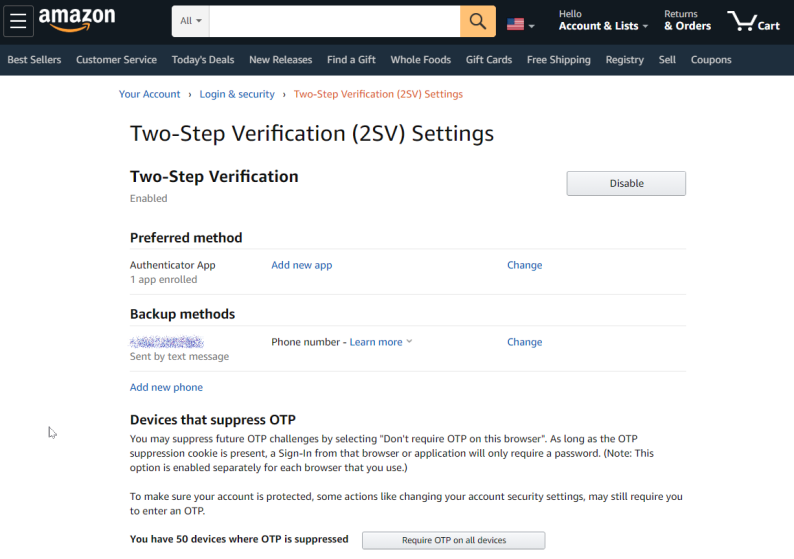
아마존 2단계 인증
Amazon 2FA 지원은 매우 중요합니다. Amazon은 Comixology, Audible.com 및 결제에 Amazon을 사용하는 사이트와 같은 많은 파이에 손가락을 가지고 있기 때문에 모두 신용 카드와 연결되어 있습니다.
데스크톱에서 Amazon.com을 열고 계정 및 목록 드롭다운 메뉴를 클릭한 다음 계정 으로 이동합니다. 로그인 및 보안 을 클릭합니다. 다음 페이지에서 2단계 인증(2SV) 설정 옆에 있는 수정을 클릭합니다. 선호하는 방법은 인증 앱(QR 코드 스캔)입니다. 전화번호는 백업 방법입니다.
Amazon의 좋은 옵션은 신뢰할 수 있는 장치(또는 동일한 장치의 여러 신뢰할 수 있는 웹 브라우저)에서 코드를 건너뛰도록 서비스에 지시하는 기능입니다. 나중에 해당 옵션이 작동하지 않으면 2단계 인증(2SV) 페이지로 돌아가 모든 기기에서 OTP 필요 를 클릭합니다. OTP는 일회용 비밀번호를 의미합니다. 그것이 Amazon이 인증 코드를 호출하도록 주장하는 것입니다.
Apple 이중 인증
iOS 또는 Mac 사용자인 경우 Apple ID는 삶의 큰 부분입니다. 액세스뿐만 아니라 iCloud를 통한 저장에도 중요합니다. 영화, 책 및 앱과 같은 구매; Apple Music 및 Apple TV+와 같은 서비스 구독.
이중 인증을 활성화하려면 Apple ID 관리 페이지로 이동하여 로그인하십시오. 계정 보안 > 이중 인증 을 찾아 "시작하기..."를 클릭하십시오.
그런 다음 iOS 또는 macOS를 사용하여 Apple용 2FA를 설정하는 방법에 대한 단계가 제공됩니다. iOS 에서는 설정 > [상단의 사용자 이름] > 비밀번호 및 보안 > 이중 인증 켜기로 이동합니다. macOS에서 > 시스템 환경설정 > iCloud 로 이동하여 로그인하고 계정 세부정보 > 보안 > 이중 인증 켜기를 클릭합니다. (여기에 iOS 15에서 설정하는 방법에 대한 세부 정보가 나와 있으므로 iOS 기기를 인증 앱으로 사용할 수 있습니다.)
미리 설정된 세 가지 보안 질문 중 두 가지에 답하고 계정에서 신용 카드를 다시 확인해야 설정에 들어갈 수 있습니다. 그런 다음 문자나 전화를 받으려면 유효한 전화번호를 입력해야 합니다(설정에 사용 중인 전화에 이미 있는 번호일지라도). 같은 전화라면 6자리 코드가 도착하면 자동으로 입력되거나 그냥 입력하면 됩니다.
그런 다음 Apple ID로 로그인하면 설정에 사용된 기기에 코드가 생성됩니다. Apple은 앱 비밀번호도 지원합니다.
Apple의 이중 인증이 활성화되면 끌 수 없습니다. Apple은 "최신 버전의 iOS 및 macOS의 특정 기능을 사용하려면 정보를 보호하도록 설계된 이 추가 보안 수준이 필요합니다."라고 말합니다.
Dropbox 2단계 인증
데스크톱 웹사이트의 Dropbox에는 보안 이라는 탭이 있습니다. 현재 로그인한 세션 수와 기기가 계정을 사용하고 있는지 확인하고, 비밀번호를 변경하고, 물론 2단계 인증을 켜는 곳입니다. 켜기로 전환하고 비밀번호를 입력하면 SMS 문자 메시지를 통해 보안 코드를 받을 것인지 또는 모바일 인증 앱을 통해 받을 것인지 묻는 메시지가 표시됩니다.
문자를 선택하시면 전화번호를 입력하시면 바로 코드를 받아보실 수 있습니다. 또한 백업 번호를 입력하고 안전한 곳에 저장해야 하는 16자리 번호를 받습니다. 필요한 경우 2단계 인증을 비활성화할 수 있습니다. 인증 앱을 선택하고 선택해야 한다면 스캔할 QR 코드가 화면에 표시됩니다. 다른 옵션에는 하드웨어 보안 키가 있는 경우 사용하는 것이 포함됩니다. Dropbox는 훌륭한 MFA 지침을 제공합니다.
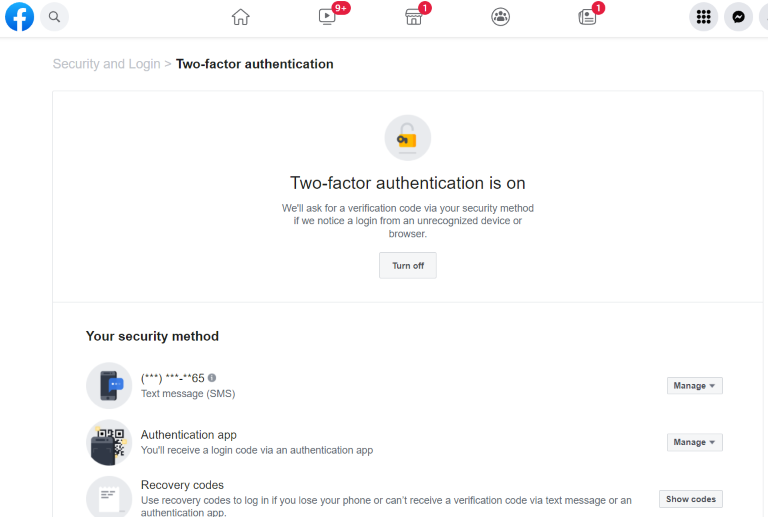
Facebook 이중 인증
Facebook은 계정에 대한 통제권을 잃고 싶은 마지막 장소입니다. 이중 인증 버전은 이를 방지하는 데 도움이 됩니다. 데스크탑에서 설정 > 보안 및 로그인 으로 이동하여 액세스합니다.
2단계 인증 에서 오른쪽에 있는 편집을 클릭 합니다. 다음 화면에서 문자 메시지, 인증 앱 또는 물리적 보안 키 중에서 두 번째 인증 형식을 받을 방법을 선택합니다. 액세스를 위해 컴퓨터에 연결하거나 근처에 두는 것입니다. 자세한 내용은 다단계 인증을 위한 최고의 보안 키를 참조하세요.
인증 앱(Facebook의 경우 가장 좋은 옵션)을 선택하면 Facebook이 데스크톱 화면에 QR 코드를 생성합니다. 스마트폰에서 인증 앱을 열고 추가를 선택한 다음 스마트폰을 컴퓨터 화면에 대고 코드를 캡처합니다. 다음에 Facebook에 로그인하고 Facebook에서 6자리 코드를 요청하면 인증 앱을 열어 검색하세요.
위의 옵션을 사용하려면 물론 휴대전화에 액세스할 수 있어야 합니다. 그러나 MFA를 활성화하면 휴대폰이 없더라도 언제든지 다운로드하여 사용할 수 있는 10개의 복구 코드 목록을 얻을 수 있습니다. 이중 인증 설정 영역에서 가져오고 안전한 곳에 저장하십시오.
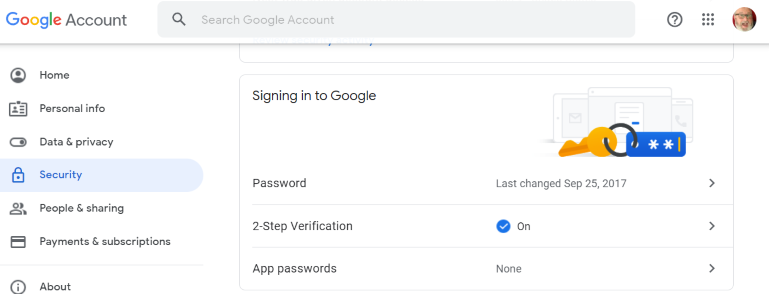
구글 2단계 인증
신용 카드(Google Pay를 통해 결제하는 Google Play 쇼핑), 중요한 메시지 및 문서, 스마트 홈 기기, YouTube의 동영상(본질적으로는 평생)에 액세스하려면 Google 계정을 잘 보호해야 합니다. 고맙게도 회사는 2010년부터 MFA 시스템에 대해 작업해 왔습니다.
Google 2단계 인증 을 위한 가장 쉬운 첫 번째 옵션은 Google 프롬프트 를 사용하는 것입니다. 계정에 스마트폰을 추가하고 전화에 Google 검색 앱이 설치되어 있는지 확인한 다음 로그인 시 전화로 이동하여 탭 한 번으로 로그인하는 사람임을 확인하기만 하면 됩니다. 간편합니다.
그래도 작동하지 않으면 추가 코드를 입력해야 합니다. 해당 코드는 SMS 문자, 음성 통화 또는 인증 앱을 통해 휴대전화로 전송됩니다. Google Authenticator 또는 모든 인증 앱은 인터넷이 필요 없이 인증 코드를 생성할 수 있습니다. 개인 계정에서 신뢰할 수 있는 컴퓨터를 등록하도록 선택하면 로그인할 때마다 코드를 입력할 필요가 없습니다.
Google 2단계 인증을 설정했으면 Google 계정 보안 설정으로 이동하여 다시 액세스하세요. 코드를 수신할 수 있는 선택적 전화번호를 선택하고 인증 앱 사용으로 전환하고 앱별 비밀번호를 생성합니다.
Instagram 이중 인증
Facebook 소유 Instagram은 2016년부터 이중 인증을 제공했습니다. 이 기능을 켜려면 모바일 앱에서 프로필로 이동한 다음(오른쪽 하단에 아이콘이 있음) 오른쪽 상단의 햄버거 메뉴를 탭합니다. 설정 > 보안 > 이중 인증을 탭합니다.
여기에서 인증 코드를 받는 방법을 선택할 수 있습니다. 옵션에는 WhatsApp을 사용하거나 문자 메시지를 통한 인증 앱(권장)이 포함됩니다(Instagram은 어디에나 있으므로 국가 코드 포함). 인증 앱을 사용하는 경우 휴대폰에서 앱을 사용하는 동안 휴대폰에서 QR 코드를 정확하게 스캔할 수 없기 때문에 Instagram에서 설정 단계를 안내합니다.)
앱은 또한 인증 앱이나 SMS를 통해 코드를 받을 수 없을 때 사용할 5가지 백업 코드 목록을 제공합니다. 승인할 추가 기회를 얻을 수 있도록 앱에서 계정으로 로그인 요청 알림을 보내도록 합니다.
Intuit TurboTax, Turbo 및 Mint.com
SIRF가 걱정되십니까? 이것이 Stolen Identity Refund Fraud입니다. IRS가 귀하의 세금 환급을 사기꾼과 사기꾼이 아닌 귀하에게 전달하기 위해 싸우는 것입니다.
전자 파일링 소프트웨어/서비스를 사용하는 경우 MFA를 켜서 스스로를 돕습니다. Intuit TurboTax는 세금 준비 소프트웨어를 위한 PCMag Editors' Choice입니다. 데스크톱 브라우저를 통해 로그인했으면 Intuit 계정 > 로그인 및 보안 을 클릭하고 2단계 인증 옆에 있는 링크를 클릭합니다. 전화번호를 이미 입력했다면 여기에 나타나야 문자나 음성 통화로 확인할 수 있습니다. 켜져 있으면 Authenticator 앱을 켜는 옵션이 나타납니다. 전화번호는 대체를 위해 시스템에 남아 있습니다.

이 로그인은 Intuit의 온라인 개인 금융 추적기 Mint에서도 작동합니다.
LinkedIn 2단계 인증
비즈니스 소셜 네트워크 LinkedIn을 사용하면 SMS 문자나 인증 앱을 통해 MFA 인증을 쉽게 설정할 수 있습니다. 나 메뉴 > 설정 및 개인 정보 보호 > 로그인 및 보안 > 2단계 인증으로 이동합니다.
본인 확인을 위해 입력할 6자리 코드가 즉시 제공됩니다. 하나의 전화번호만 받습니다(백업 없음). 또한 여기로 이동하여 휴대전화에 액세스할 수 없는 경우에도 계정에 액세스할 수 있는 복구 코드를 얻을 수 있습니다.
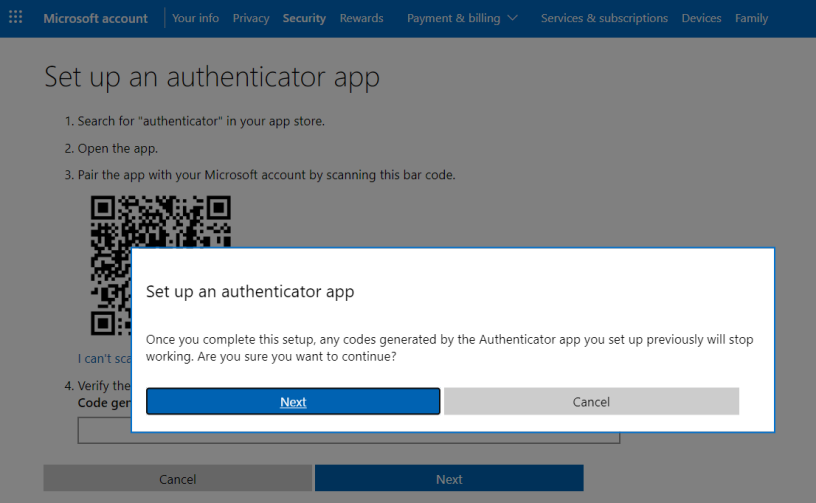
Microsoft 2단계 인증
Microsoft는 대부분의 서비스를 하나의 우산으로 묶었습니다. Outlook.com, OneDrive, Xbox Live, Skype, Office 365 구독, Windows 운영 체제 자체 등이 모두 동일한 계정을 사용할 수 있습니다. 당연히 추가 보호가 필요합니다.
사실, 마이크로소프트는 2021년에 MFA 스타일로 로그인하는 방법 중 하나를 사용하는 한 계정에 비밀번호조차 요구하지 않을 것이라고 말했습니다. 즉, iOS 또는 Android에서 Microsoft Authenticator 앱을 사용하는 Windows Hello 생체 인식 로그인입니다. 그러나 비밀번호를 사용하고 보안 키 또는 인증 코드를 받는 것을 계속할 수 있습니다.
편집자 추천

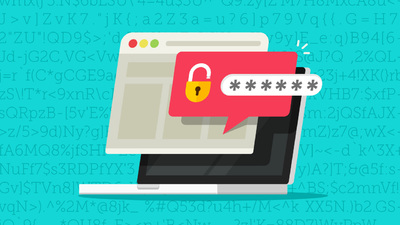

account.microsoft.com/profile에서 Microsoft 계정에 로그인합니다. 상단 탐색에서 보안을 클릭합니다. 다음 페이지에서 고급 보안 옵션을 클릭합니다. 로그인 또는 확인을 위한 새로운 방법 추가라는 링크가 표시되며 여기에 코드를 받는 데 사용할 수 있는 이메일 주소 및 전화번호와 같은 많은 정보를 입력할 수 있습니다. 또한 코드 입력을 설정할 수 있습니다. 인증 앱에서. 그 아래에 비밀번호 없는 계정 및 2단계 인증에 대한 옵션이 표시됩니다.
암호를 사용하여 MFA 액세스를 설정하는 경우에만 Microsoft Authenticator를 사용할 필요가 없습니다. Google Authenticator 및 Authy와 같은 다른 표준 인증 앱과도 작동하지만 이를 사용하려면 설정 중에 "기타"를 선택해야 합니다. 또는 문자 메시지나 이메일을 통해 코드를 받을 수 있습니다.
그러나 새로운 암호 없는 계정 옵션을 사용하려면 스마트폰에 Microsoft Authenticator가 필요합니다. 그러나 코드를 입력할 필요조차 없을 수도 있습니다. 어딘가에서 로그인을 시도하면 앱이 팝업되고 앱이 켜져 있는 전화에 로그인한 후 일반적으로 인증을 위해 몇 개의 상자를 클릭하면 간편합니다. (일부는 너무 쉽다고 말할 수도 있습니다. 이제 누구든지 귀하의 Microsoft 계정에 액세스해야 하는 것은 암호가 없기 때문에 귀하의 전화를 훔치는 것뿐이기 때문입니다.)
Microsoft는 25자리 와퍼(소프트웨어 등록에서 Xbox 경품에 이르기까지 모든 항목에 사용하는 종류)를 기록하고 안전하게 보관할 수 있는 복구 코드를 제공합니다.
PayPal 2단계 인증
결제 전담 서비스인 PayPal은 최대한 안전하게 보호하는 것이 좋습니다.
로그인할 때 톱니바퀴 아이콘을 클릭하여 메뉴를 표시하고 설정 > 보안 에 액세스합니다. 2단계 인증 옆에 있는 설정 을 클릭합니다. 인증 앱을 통해 문자 메시지나 코드를 받을 수 있습니다. 후자의 경우 앱으로 QR 코드를 스캔하는 일반적인 단계를 수행합니다. 기본 방법으로 하나의 옵션을 선택하십시오.
전화에 연결할 수 없는 경우에 대비하여 다른 번호 또는 다른 전체 인증 앱과 같은 백업 MFA 방법을 계정에 추가할 수 있는 옵션이 있습니다. 방법을 추가하거나 MFA를 완전히 끄려면 설정 > 보안으로 돌아가서 업데이트 를 클릭하십시오. 또한 로그인할 때 일부 장치에서 MFA를 건너뛸 수 있으므로 해당 장치/브라우저에서 코드를 다시 요청하지 않습니다.
비즈니스 계정이 있는 경우 이 단계가 약간 다르지만 궁극적으로 2단계 인증에 도달하려면 설정으로 이동해야 합니다.
Slack 2단계 인증
사무실에 Slack이 있습니까? 이중 요소로 보안할 수 있는지 여부는 작업 공간의 계정 설정에 따라 다릅니다. G Suite 계정을 사용하여 Slack에 로그인하면 Google을 통해 이중 요소를 처리합니다. 여러 Slack 작업 영역에 액세스하는 경우 각 작업 영역에서 MFA를 개별적으로 설정해야 합니다. 일부는 사용할 수 있고 일부는 사용하지 않을 수 있습니다.
그렇지 않으면 계정 > 설정 > 이중 인증으로 이동하여 이중 인증 설정 버튼을 찾습니다. (보이지 않으면 옵션이 아닙니다.) 비밀번호를 입력하면 SMS 문자 메시지를 통해 코드를 수신하거나 인증 앱을 사용하는 두 가지 선택이 있습니다. 앱을 선택하더라도 백업 휴대폰 번호를 입력할 수 있는 옵션이 제공됩니다.
소유자/관리자는 원하는 경우 작업 공간 설정 및 권한 > 인증으로 이동하여 작업 공간 전체의 2단계 인증을 요구할 수 있습니다.
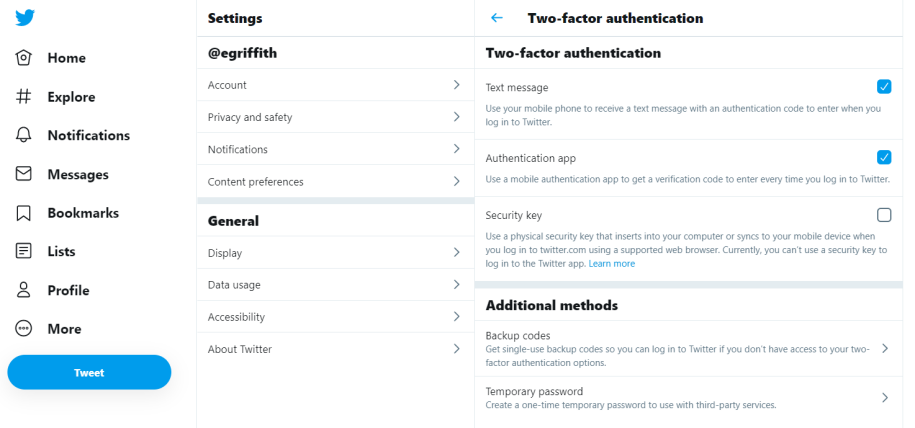
트위터 이중 인증
데스크톱의 Twitter.com에서 로그인 확인을 활성화하려면 왼쪽에 있는 더보기 메뉴 를 클릭하고 설정 및 개인 정보 보호 > 보안 및 계정 액세스 > 보안 > 이중 인증 을 선택합니다. 전화(SMS 텍스트), 인증 앱 또는 물리적 보안 키(또는 세 가지 조합)를 통해 코드를 받도록 선택합니다. 모바일 Twitter 앱에서 단계는 거의 동일하지만 프로필 사진을 클릭하여 시작합니다.
트위터는 기기 분실 시 백업 코드 를 생성하고, 일반 MFA 코드를 받을 수 없는 서비스/장소/시간에 로그인할 때 1회용 임시 비밀번호 를 생성합니다.
Twitter 앱 자체를 인증 앱으로 사용할 수도 있습니다. 모바일 앱(데스크톱에서는 작동하지 않음)에서 설정 > 보안 및 계정 액세스 > 보안 > 이중 인증 > 로그인 코드 생성기 로 이동하여 인증자와 똑같이 30초마다 업데이트되는 6자리 숫자를 확인합니다. 앱. 이는 Twitter 자격 증명으로 타사 사이트에 로그인할 때 도움이 될 수 있습니다.
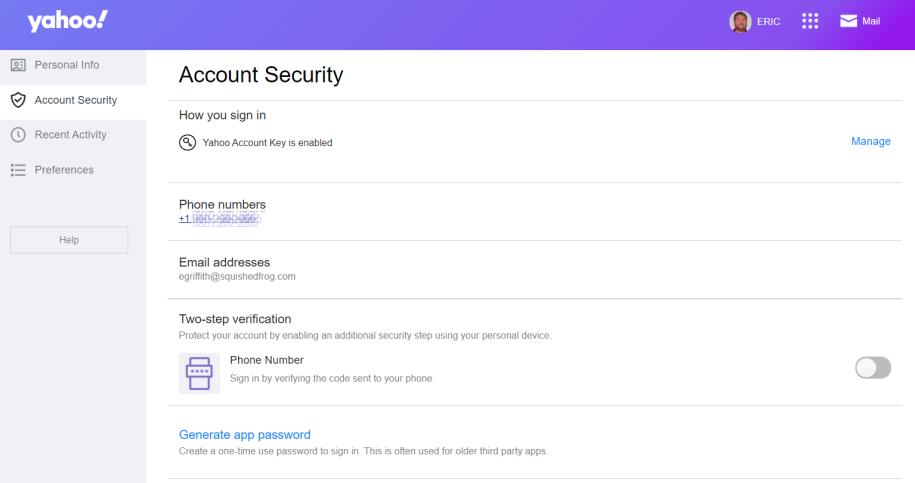
Yahoo 계정 키 또는 2단계 인증
Yahoo에서 확인을 설정하려면 개인 정보에 액세스합니다(Yahoo 페이지의 오른쪽 상단 모서리에서 이름 또는 로그인 링크를 찾아 계정 추가 또는 관리 > 계정 정보 선택). 계정 보안 을 클릭하면 2단계 인증 토글이 표시됩니다. 즉시 계정의 전화번호를 확인하거나 새 전화번호를 요청하고 인증 코드를 보냅니다. 또한 특정 앱은 두 번째 로그인 확인으로 작동하지 않으며 앱 비밀번호가 필요하다는 경고도 표시됩니다.
타사 인증 앱을 사용하는 옵션은 없습니다. 그러나 야후 계정 키 는 차선책입니다. 휴대전화에 야후 메일과 같은 야후 제작 앱이 하나 이상 있을 것으로 예상합니다. 로그인을 시도할 때 앱을 실행해야 합니다. 그러면 Yahoo 계정 키가 앱으로 직접 알림을 보냅니다. 버튼을 눌러 본인 확인만 하면 됩니다. 코드나 비밀번호를 입력할 필요가 없습니다.
모바일 장치에 Yahoo 앱이 없는 경우 Yahoo에서 MFA 코드 를 문자 메시지나 이메일로 보낼 수 있습니다. 야후 계정 키를 활성화할 때/활성화하면 야후는 2단계 인증을 비활성화하고 그 반대의 경우도 마찬가지입니다. 2단계 인증을 허용하려면 계정 키를 꺼야 합니다.
위 중 하나를 설정하면 계정 보안 목록에 앱 암호 생성 이라는 다른 옵션이 표시됩니다. 직접적인 지원 없이 기기에서 Yahoo 서비스에 액세스할 준비가 되면 여기로 이동하여 액세스를 허용하는 고유한 새 비밀번호를 만드십시오.
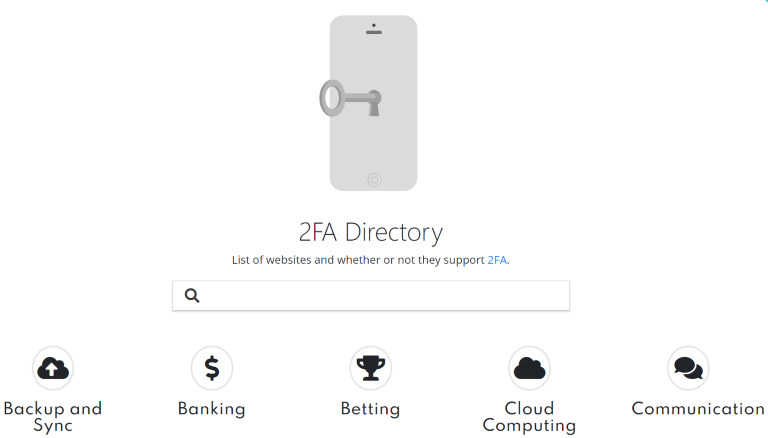
MFA가 있는 모든 사이트
위의 목록에는 가장 큰 기술 회사와 귀하의 데이터에 중요한 액세스 권한이 있는 일부 회사가 포함되어 있습니다. 그러나 다단계 인증을 제공하는 거의 모든 사이트 또는 서비스에 대한 포괄적인 목록이 필요하고 각각에 대한 지침이 필요한 경우 옵션 이 있습니다. 2FA 디렉토리 에는 이를 지원하는 사이트와 전송 방법에 대한 훌륭한 목록이 있습니다. 코드(인증자 앱을 사이트에서 "소프트웨어 토큰"이라고 합니다.) 또한 MFA를 설정하는 방법에 대한 각 사이트/서비스의 설명서에 대한 링크를 제공합니다.
